配置环境介绍
目前平台集成了 Stable Diffusion WebUI 的官方镜像,该镜像中整合如下资源:
GpuMall智算云 | 省钱、好用、弹性。租GPU就上GpuMall,面向AI开发者的GPU云平台
Stable Diffusion WebUI版本:v1.8.0
Python版本:3.10.6
Pytorch版本:2.1.1
CUDA版本:11.8
Xformers版本:0.0.23.post1
Gradio版本:3.41.2
部署目录:/root/stable-diffusion-webui/
图片输出目录:/root/stable-diffusion-webui/outputs/
模型存放目录:/root/stable-diffusion-webui/models/Stable-diffusion/
GpuMall智算云 | 省钱、好用、弹性。租GPU就上GpuMall,面向AI开发者的GPU云平台 https://gpumall.com/image-details?shareImageId=SIMGEeSmNpUJyHOO&comment
https://gpumall.com/image-details?shareImageId=SIMGEeSmNpUJyHOO&comment
已集成模型
- 512-base-ema.safetensors
- animagine-xl-3.0-base.safetensors
- v1-5-pruned-emaonly.safetensors
- Anything-V3.0-pruned.safetensors
- robo-diffusion-v2-base.ckpt
- v2-1_512-ema-pruned.safetensors
- sd_xl_base_1.0.safetensors
常用插件
ComfyUI
OneButtonPrompt
a1111-sd-webui-tagcomplete
a1111-stable-diffusion-webui-vram-estimator
canvas-zoom
deforum-stable-diffusion
lora-prompt-tool
multidiffusion-upscaler-for-automatic1111
sd-dynamic-prompts
sd-dynamic-thresholding
sd-webui-additional-networks
sd-webui-aspect-ratio-helper
sd-webui-controlnet
sd-webui-llul
sd-webui-lobe-theme
sd-webui-lora-block-weight
sd-webui-openpose-editor
sd-webui-photopea-embed
sd-webui-prompt-all-in-one
stable-diffusion-webui-images-browser
stable-diffusion-webui-localization-zh_CN
在平台使用 sdwebui
1、点击左上角“创建实例”,从“社区镜像”找到v1.8.0 stable diffusion 镜像, 点击右下角“创建实例”
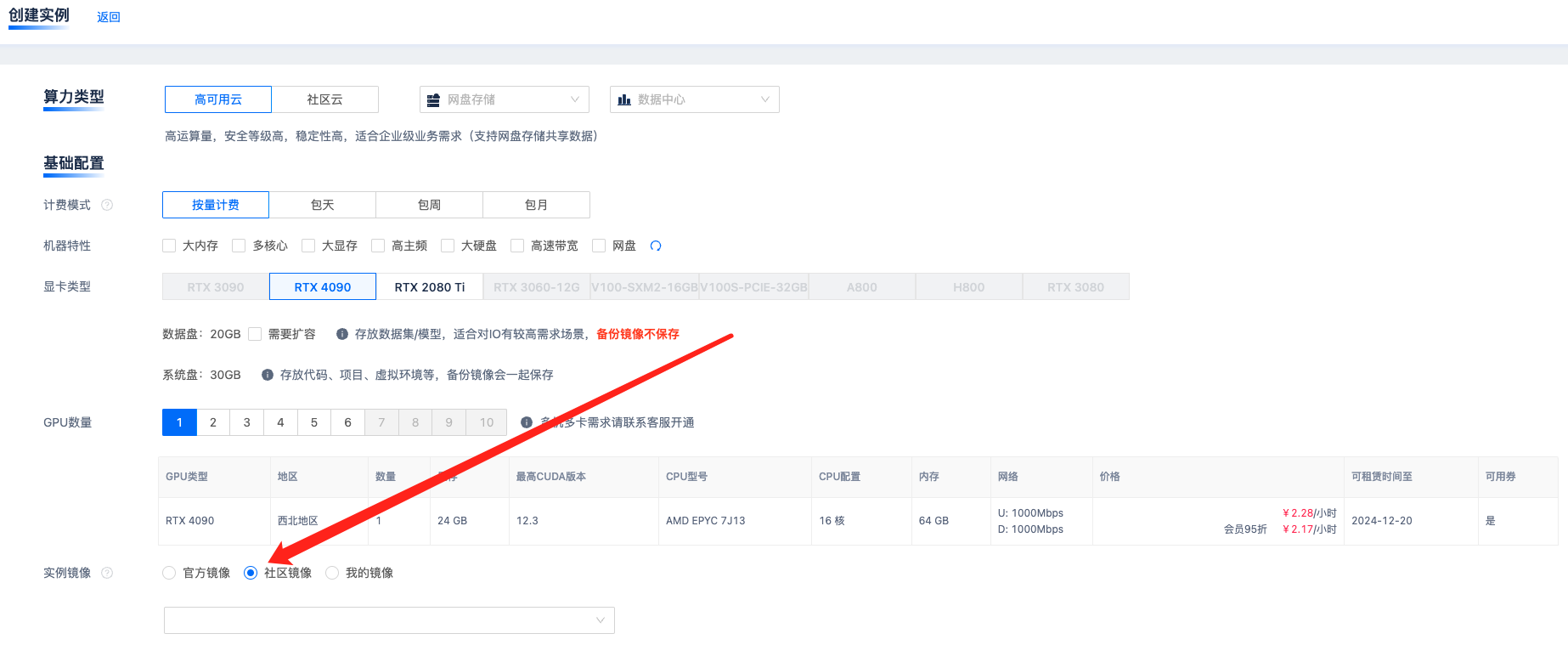
2、实例运行后,点击“更多” - “创建自定义端口”,填入 “7860”

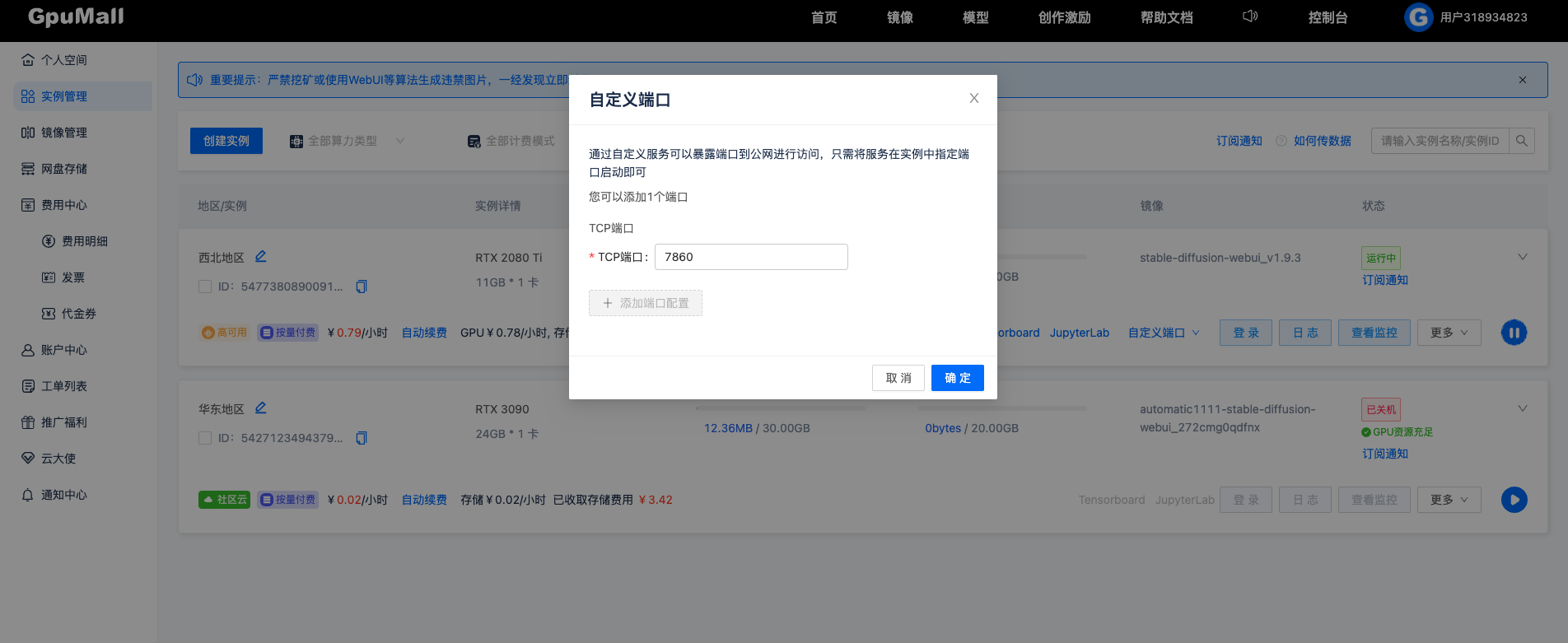
3、点击 “自定义端口7860”, 进入sd webui控制台。(无法打开页面时,请等待片刻。sd服务一般在1分钟内完成启动)
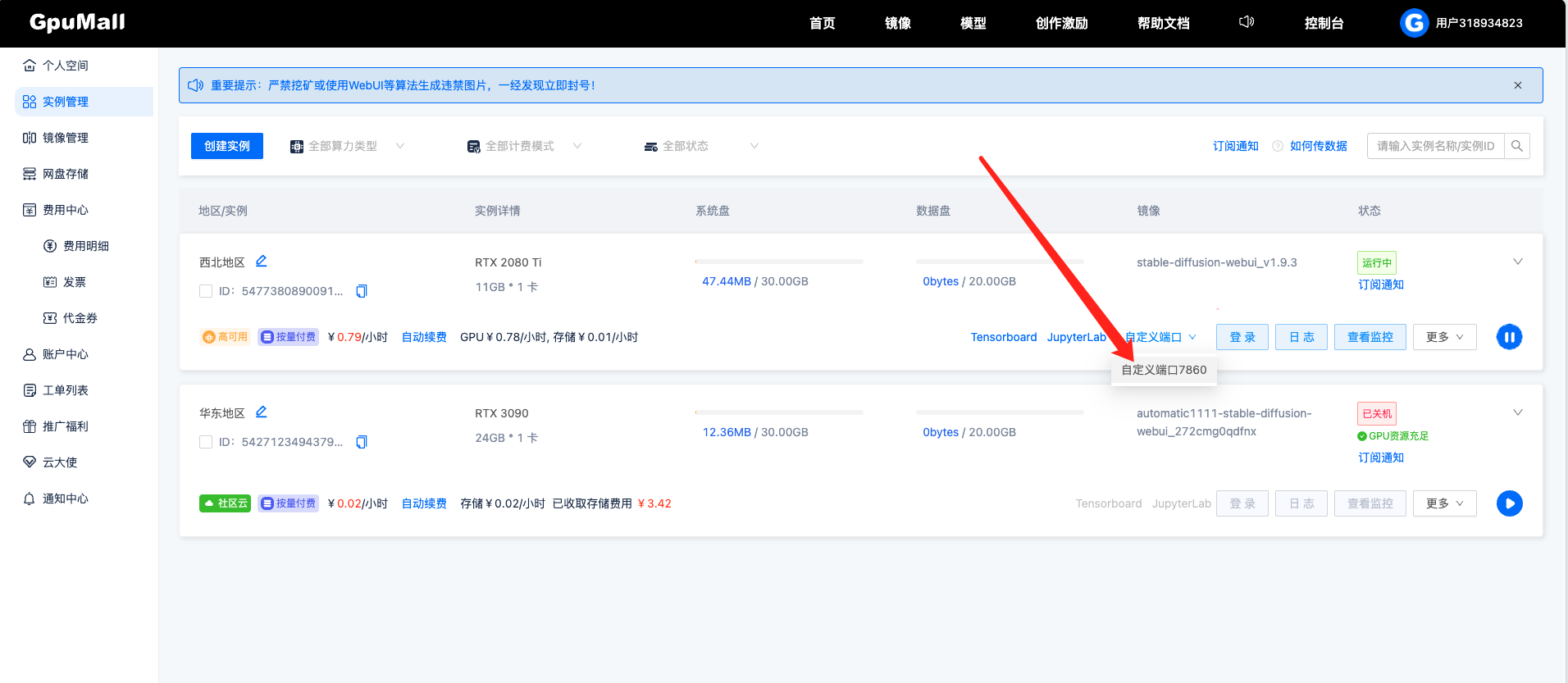
4、控制台页面
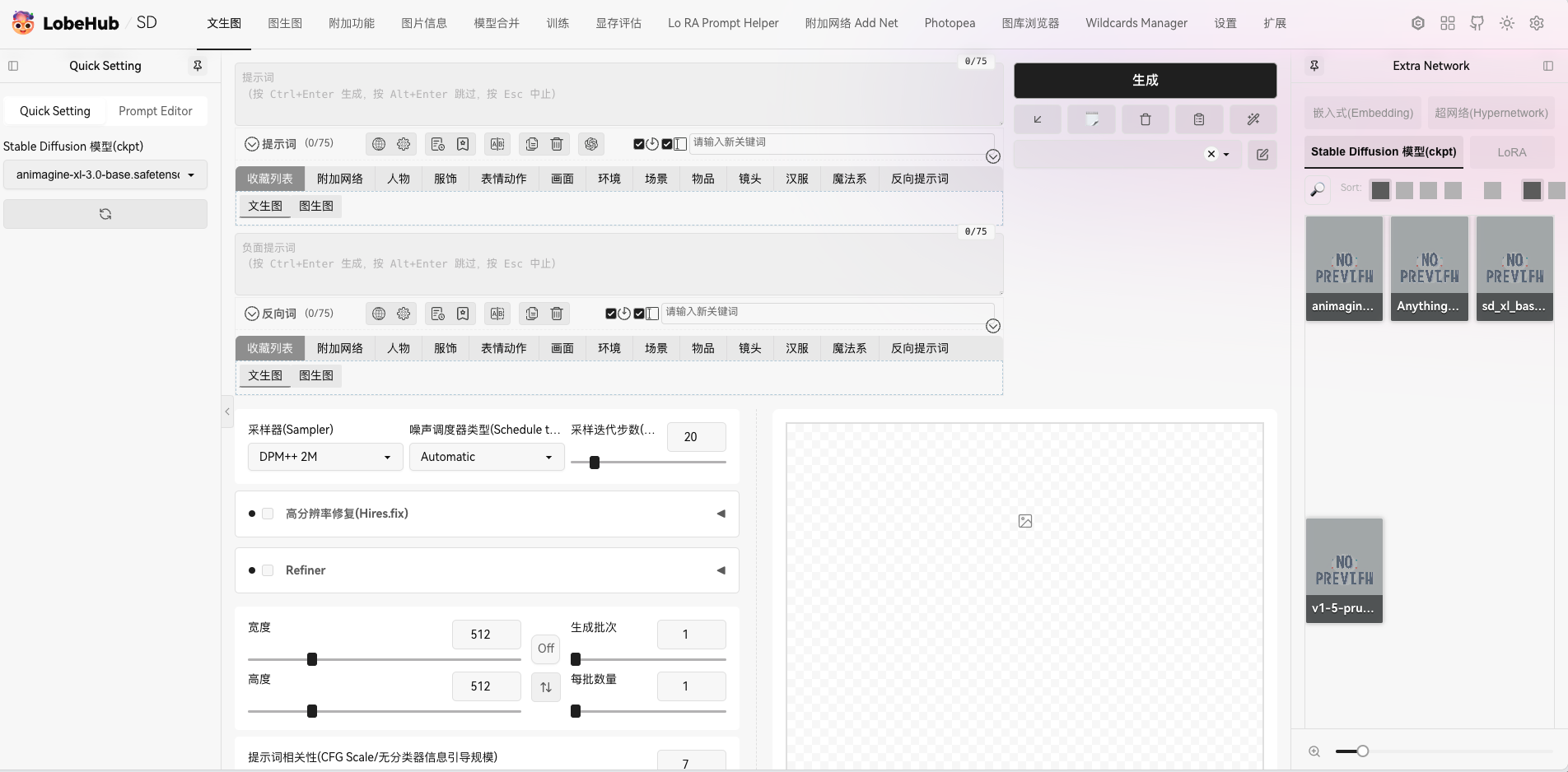
模型
1、下载加速
1)git加速:https://gpumall.com/docs/best-practice/accelerated_pull
2)hugging加速(限高可用云):https://gpumall.com/docs/neturbo
2、模型加载
1)lora:存放路径 - /root/stable-diffusion-webui/models/Lora,重启webui
2)checkpoints:存放路径 - /root/stable-diffusion-webui/models/Stable-diffusion/,重启webui
3)controlnet: 存放路径 - /root/stable-diffusion-webui/models/ControlNet/,重启webui
4)embeddings: 存放路径 - /root/stable-diffusion-webui/embeddings/,重启webui
5)HYPERNETWORK:存放路径 - /root/stable-diffusion-webui/models/hypernetworks,重启webui
6)VAE:存放路径 - /root/stable-diffusion-webui/models/VAE
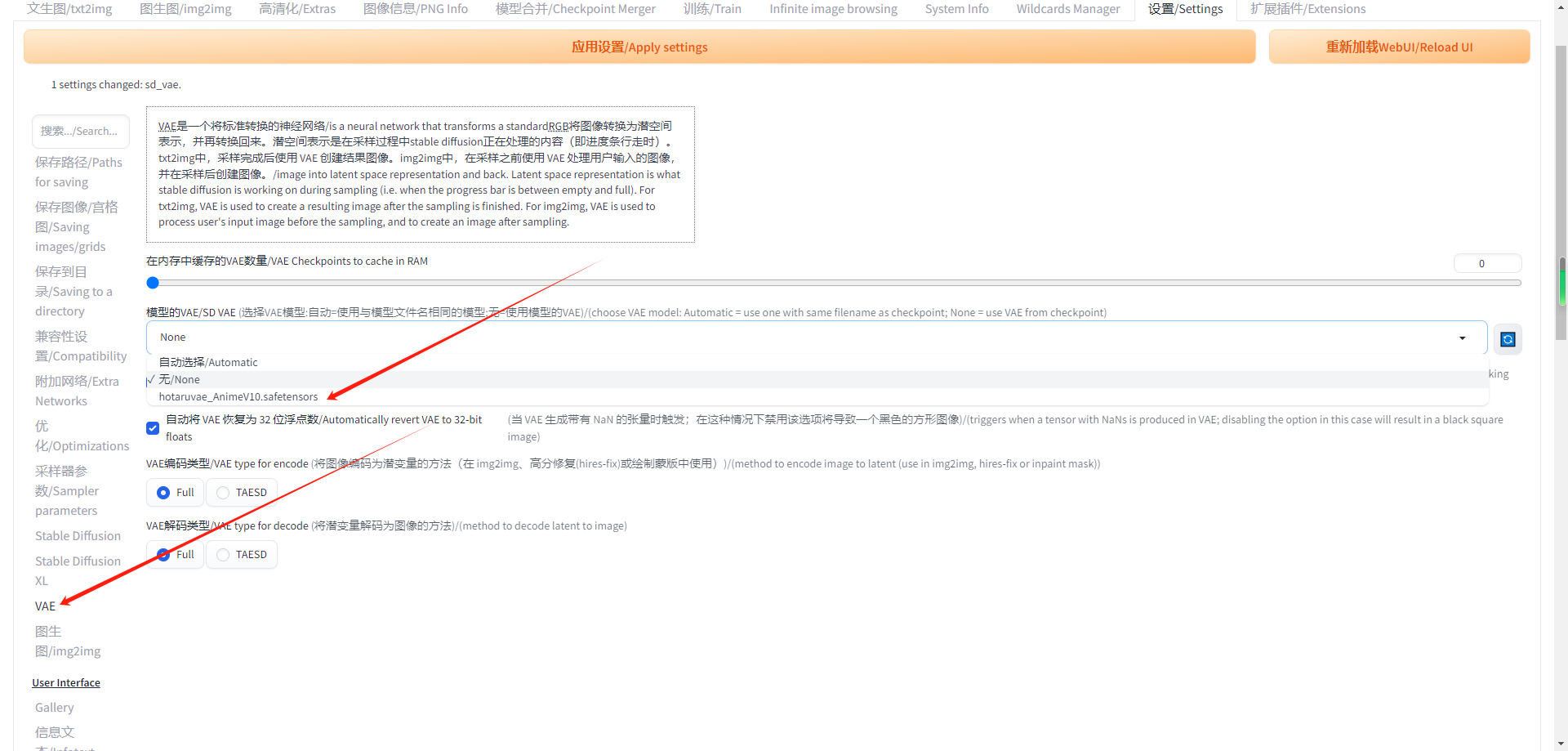
插件安装
1、建议使用 “install from url”方式,并使用git加速方式安装。如插件地址为 “https://abc.git”,可填写 “https://mirror.ghproxy.com/https://abc.git”安装。
2、可自行下载插件项目,上传至 /root/stable-diffusion-webui/extensions/,重启实例。
报错
- 安装插件后,程序无法运行。#autodl#恒源云#矩池云#算力云#恒源云 实例迁移#autodl 官网#autodi#GpuMall#GPU云#AutoDL#AotuDL 算力云#GpuMall智算云#AI#大数据#算力租赁#大模型#深度学习#人工智能#算力变现
说明:有些插件运行时需下载依赖文件,而由于网络环境导致文件无法下载(如无法访问某国外网站),进而导致实例无法正常加载插件而无法运行。
解决办法:1、删除插件:在确定由某插件导致时,可通过jupyerlab的终端进入实例,删除 /root/stable-diffusion-webui/extensions/ 下插件的对应安装目录,重启实例。2、下载依赖:查看gpumall web控制台实例日志,通过其他方式下载依赖文件并上传至实例目标位置,重启实例。3、使用代理:在实例内配置代理到 /etc/profile,重启实例。
- 模型无法加载
说明:切换huggingface下载的模型,实例将访问huggingface获取模型相关信息。此时,在无法访问huggingface的情况下导致模型无法加载。
解决办法:1、使用代理2、删除该模型
- 控制台error
查看实例日志,具体问题,具体分析


 的安装与使用)













)

